**توجه **
قبل از نصب هر نگارش از اطلاعات پشتیبان(ذخیره) بگیرید .......(روش ذخیره اطلاعات)
از بسته بودن برنامه دانش آموزی مطمئن شوید
از درست بودن تاریخ ویندوز خود مطمئن شوید
بعد از نصب نگارش جدید در برنامه اصلی بروز آوری پایگاه را اجرا کنید
![]()
![]() روش اول (روش اتوماتیک)( نیاز به اینترنت یا اینترانت)
روش اول (روش اتوماتیک)( نیاز به اینترنت یا اینترانت)
1) برنامه هلپر(helper  ) را باز کرده
) را باز کرده
2) و از منوی "بروزرسانی"
3) گزینه "دریافت آخرین نسخه سیستم مدرسه الکترونیک از طریق اینترنت از سرور" را اجرا کنید.
در پنجره بازشده روی "دریافت" کلیک کنید.
صبر کنید تا فایل نگارش جدید دریافت و سپس نصب شود.
پس از دریافت سیستم پیامی در رابطه با جایگزینی فایلها ( …Replace) به شما خواهد داد که با کلیک بر روی Yes to All تمامی فایل های جدید نصب می شوند.
اگر به هر دلیلی نگارش ناقص دریافت گردد نگارش برنامه قدیمی خواهد بود و هنگام دریافت دوباره ؛ پیام ” نگارش جدیدی موجود نیست ” داده می شود. در این حالت تیک گزینه ” دریافت تنها در صورت وجود نگارش جدیدتر ” را برداشته و مجدد روی "دریافت" کلیک نمایید.
![]()
![]() روش دوم روش دستی
روش دوم روش دستی
*) دریافت فایل نگارش جدید از این سایت و ذخیره آن در مکان مشخص (مثلا دسکتاپ)
*) اجرای برنامه هلپر(helper)
*) در منوی بروز رسانی گزینه “دریافت و نصب فایل نگارش جدید سیستم مدرسه الکترونیک” را اجرا کرده و پس از تعیین مسیر فایل دانلود شده(مثلا دسکتاپ) , روی "تایید" کلیک کنید.
سیستم پیامی در رابطه با جایگزینی فایلها ( …Replace) به شما خواهد داد که با کلیک بر روی" Yes to All تمامی فایل های جدید نصب می شوند.
برای بزرگتر شدن تصویر روی آن کلیک کنید
روش سوم
1) آخرین نگارش ارائه شده برای برنامه مورد نظر را از این سایت دانلود کرده
2) آن را از حالت فشرده خارج کرده
3) در محل نصب برنامه کپی کنید.
دقت نمایید در هنگام کپی کردن فایل برنامه بسته باشد و در جواب پیام سیستم مبنی بر جایگزینی فایل گزینه Yes to All یا Yes را کلیک نمایید.
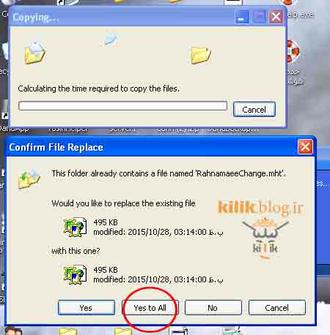
محل نصب برنامه :
برای مشخص کردن محل نصب برنامه ابتدا روی میانبر یا shortcute برنامه راست کلیک کنید روی Properties کلیک کرده و در پنجره باز شده در تب shortcute ودر کادر Start in می توانید مسیر نصب برنامه را ببینید.
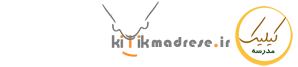



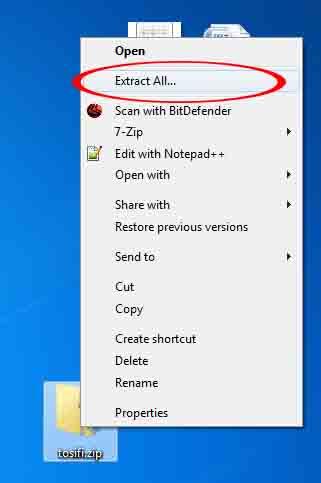
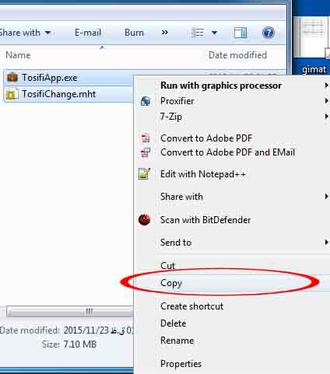
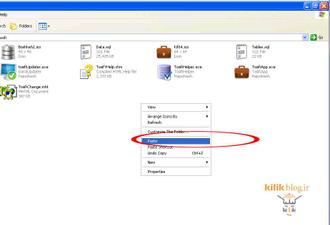
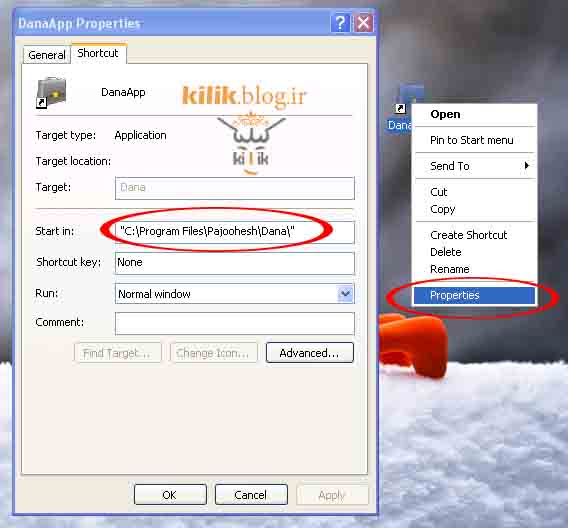

سلام برنامه دانا سیستم من باز نمیشه بعضی وقتا لازم میشه چکار کنم .
سلام خسته نباشید من برای هلپر کد مدرسه رئ میزنم و ناشناخته میزنم